
Taula de continguts:
- Subministraments
- Pas 1: casos d'ús per a l'aula
- Pas 2: munteu la vostra placa de circuit
- Pas 3: dissenyeu el tauler de cartells
- Pas 4: fer àrees de punts tàctils més grans
- Pas 5: modificació del codi
- Pas 6: pengeu el codi
- Pas 7: carregar fitxers a la targeta SD
- Pas 8: provar les coses
- Pas 9: Plans de lliçons
- Pas 10: Pensaments finals
- Autora John Day [email protected].
- Public 2024-01-30 08:12.
- Última modificació 2025-01-23 14:37.

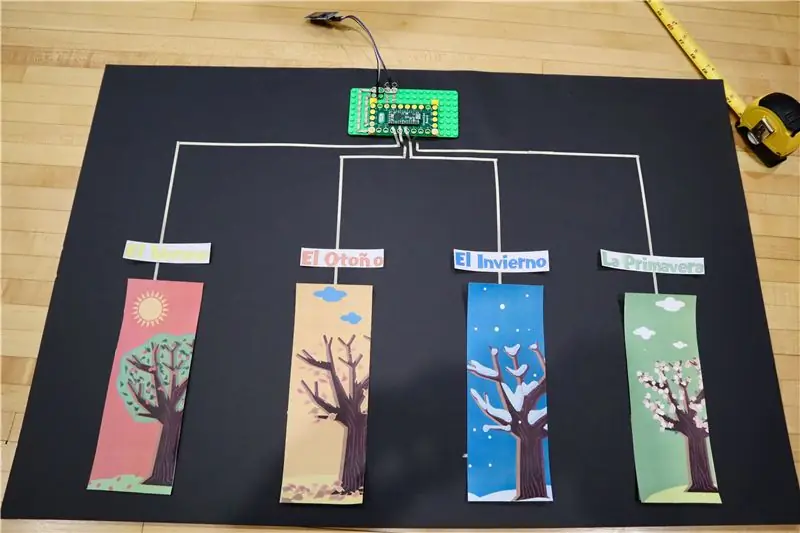

Com a antics professors, sempre estem pendents d’activitats a l’aula atractives. Recentment hem creat una gran paret interactiva de Sound FX que vam pensar que seria ideal per a una aula … fins que ens vam adonar que la majoria de les aules no tenen una paret buida gegant al voltant. A continuació, ens vam girar i vam crear una versió d'escriptori que va acabar sent increïble per a la interacció dels estudiants.
El nucli principal del projecte és un projecte "tocar per reproduir un fitxer de música". Al nivell més bàsic és una eina senzilla per aprendre vocabulari o per aprendre idiomes estrangers. Ampliat, es converteix en una gran eina per a la creació d’estudiants perquè els nens creïn els seus propis fitxers de so i gràfics.
En aquesta guia us mostrarem com hem creat aquest projecte, un exemple de lliçó que hem elaborat i, a continuació, diversos plans de lliçons per a diferents tipus d’aules. Aquest projecte és prou senzill perquè pugui fer-lo qualsevol mestre i és adequat per a l'edat, tant per a nens petits com per a nens grans.
Si us agrada aquest projecte i voleu veure més del que fem, consulteu-nos a instagram, twitter, facebook o youtube.
Subministraments
De fet, Brown Dog Gadgets ven peces i kits, però en cap cas haureu de comprar-nos per fer aquest projecte. Tot i que comprar-nos ens ajuda a continuar creant projectes i recursos per a professors increïbles.
Peces electròniques:
Crazy Circuits Invention Board
Terminals de cargol de circuits bojos x 2
Mòdul de reproducció MP3 (Aquest llistat funciona, hem trobat que hi ha alguns mòduls defectuosos flotant a Amazon.)
Targeta Micro SD (més petita i barata) i adaptador / lector
Cable de cinta masculí a femení
Cinta fabricant conductora de niló de 1/8 de polzada
Cable USB
Altaveus elèctrics (que probablement teniu a casa vostra, o només els comprareu, o fins i tot podeu fer servir auriculars si voleu)
Subministraments d'artesania
Placa base LEGO
Plaques LEGO
Cartell / cartró d’escuma
Velcro autoadhesiu o un altre adhesiu
Opcional:
Un ordinador amb un micròfon integrat per gravar àudio
Pas 1: casos d'ús per a l'aula

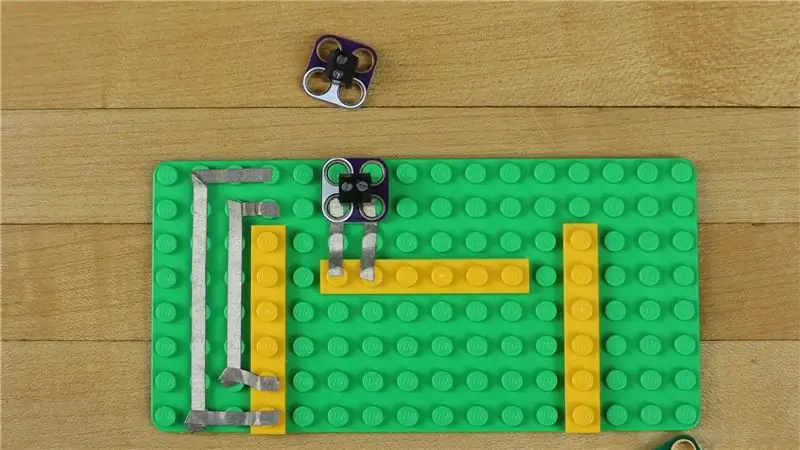
Aquest projecte és molt modular. Pot gestionar entre 1 i 9 entrades / sortides de so diferents. Com que utilitzem cinta conductora, aquest projecte es pot connectar a gairebé qualsevol superfície; vidre, cartell, formigó, parets sèries, rajoles i fins i tot teixits. Als punts finals de la cinta es pot connectar a qualsevol material conductor (tot i que només estem utilitzant més cinta) com a "punt de contacte". Aquests inclouen massa conductora, pintura conductiva, cinta d’alumini, boles de paper d'alumini, trossos de metall o persones. Com tenim escrit el nostre codi, es pot augmentar la sensibilitat dels "punts de contacte" de manera que es pugui activar a través d'un tros de paper o un adhesiu de vinil, cosa que permet canviar fàcilment els gràfics.
Com que hi ha tantes aplicacions tan desordenades, hem pensat que seria bo establir un parell d’opcions.
1) Mur interactiu
Recentment hem publicat un gran escrit a la paret que vam fer a la nostra oficina. Això permet un format molt gran i apte per a nens. La pintura conductora es pot utilitzar per crear "punts de contacte" grans i permanents o podeu fer "punts de contacte" grans amb cinta d'alumini o cinta més conductora.
2) Punt de contacte únic per a la paraula del dia, la pregunta de la setmana, el repte de la setmana o el fet de la setmana
Mitjançant un objecte interessant, com ara una figura metàl·lica o un gràfic divertit, un professor podria crear un fitxer de so canviant setmanalment per a la seva aula. Això podria ser tan senzill com una "Paraula de la setmana" o tan astut com un "Enigma de la setmana". Els estudiants també podrien crear els fitxers de so que s’acompanyen.
3) Tauler de proves d'escriptori
Això és pràcticament el que estem fent en aquesta redacció. En una gran peça de cartell o cartró, creeu 4-6 punts tàctils. Superposeu imatges que combinin els efectes de so que trieu o que els estudiants creen els seus propis efectes de so.
4) Reproductor de música
Atès que el mòdul que estem utilitzant és només un simple reproductor de MP3, podeu carregar-lo amb divertits fitxers de música per a la vostra aula. Per als professors dels nens més joves de l'escola primària, això proporcionaria una manera divertida de tocar música durant diferents parts del dia o de canviar el senyal a l'aula. Es podria col·locar en un lloc que sigui fàcil per al professor i els estudiants de participar-hi operant-lo.
5) Quiz Show Buzzer
El nostre codi permet retards predeterminats entre l’activació de sons, cosa que significa que seria una tasca molt senzilla convertir el nostre projecte en un senzill buzzer de concurs. La primera persona que toqui el seu "punt de contacte" faria desaparèixer els efectes sonors dels seus grups.
6) Cultura popular Mur de la bogeria
Utilitzeu imatges d’espectacles infantils populars per reproduir efectes sonors d’aquest espectacle, fent-vos bojos lentament, però proporcionant molta alegria als nens.
Pas 2: munteu la vostra placa de circuit
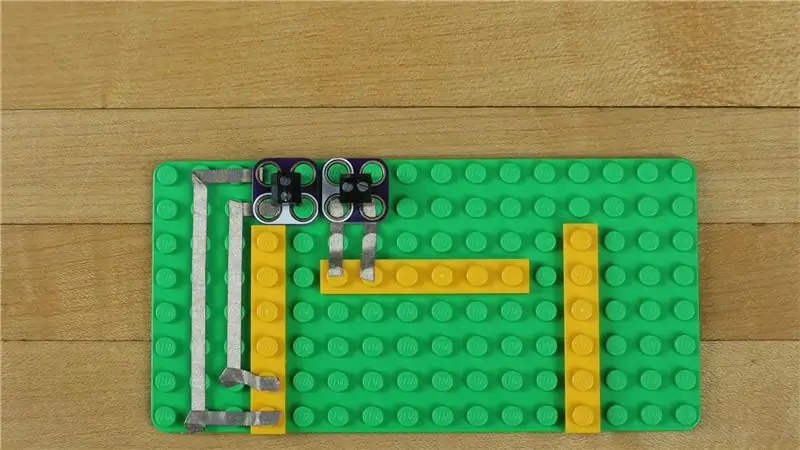


Els components de Crazy Circuits estan dissenyats per adaptar-se a LEGO. Utilitzarem una placa base LEGO i algunes plaques LEGO 1x6 per crear una plataforma per connectar parts juntes. Sí, estem fabricant una placa de circuit LEGO amb cinta conductora.
Utilitzeu uns plats plans i traieu les peces. Hem de connectar dos terminals de cargol a la placa d’invenció per connectar els cables de cinta. Un terminal de cargol ha de connectar-se al forat positiu de 5V, així com al forat negatiu de la placa, l’altre terminal de cargol s’ha de connectar als pins 9 i 10.
Utilitzem cinta conductora de niló de 1/8 de polzada per fer aquestes connexions. Un cop al lloc, enrosqueu els costats masculins dels cables de cinta. Connecteu el Pin 9 al TX i el Pin 10 al RX del mòdul Mp3. Les unions positives i negatives coincideixen amb els pins negatius i positius del mòdul Mp3.
Per què fem servir el Crazy Circuits Invention Board i no un Arduino Nano o un MakeyMakey barats? La Junta d’Invents utilitza un Teensy LC al seu nucli que ha incorporat un tacte capacitiu, cosa que el Nano o MakeyMakey no fan. Això significa que només podeu "tocar" un punt i activar el tauler. Si féssim servir el Nano o el MakeyMakey, no només hauríem de tocar un punt, sinó que també hauríem de tocar el cos amb una connexió “a terra”. Això no és molt elegant i també elimina la possibilitat d’activar un punt tàctil A TRAVÉS de vinil o paper.
Pas 3: dissenyeu el tauler de cartells



Decidiu com es poden "tocar els punts" que vulgueu al tauler. Us recomanem entre 4 i 6, si no, haureu d'utilitzar imatges molt petites.
Amb un llapis, mesureu i marqueu on estaran els vostres gràfics / "punts de contacte".
Per a una bona mesura, talla alguns trossos de paper per representar-te posant imatges al tauler del pòster. Són massa petites per al vostre cas d'ús?
Utilitzant una regla i un llapis, marqueu aquestes mateixes marques aproximadament a la meitat de la meitat i els quarts de quart del vostre cartell. Això ens ajudarà a mantenir les nostres línies de cinta rectes.
Hem utilitzat un velcro autoadhesiu per fixar la placa base LEGO al tauler de cartells, la cinta de doble cara també funcionaria bé.
Executeu la cinta des dels diversos pins de la placa d'invencions cap avall, cap amunt i cap a on heu marcat el punt "tàctil". La cinta Maker fa els plecs en angle recte força bé, però si la voleu tallar, podeu! Maker Tape és conductor a la part superior i inferior, de manera que sempre que se superposin dues peces, tindreu una connexió sòlida.
Dit això, no se superposin línies individuals que no s’haurien de superposar. El més probable és que vulgueu utilitzar els pins 15, 16, 17, 18, 19, 22 i 23 per a això, ja que estan tots seguits. (Els pins 3 i 4 també es poden utilitzar com a "punts de contacte" si voleu tenir 9 entrades. La resta de pins de la placa d'invenció no admeten el tacte capacitiu.)
Pas 4: fer àrees de punts tàctils més grans
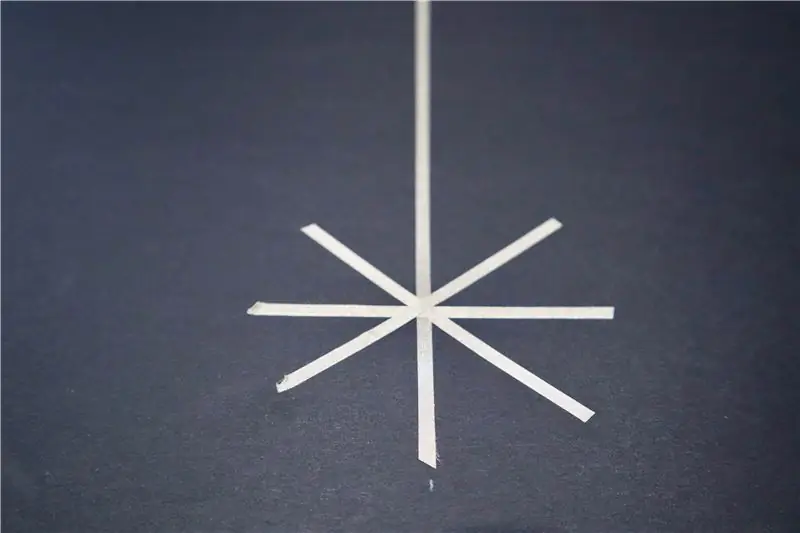
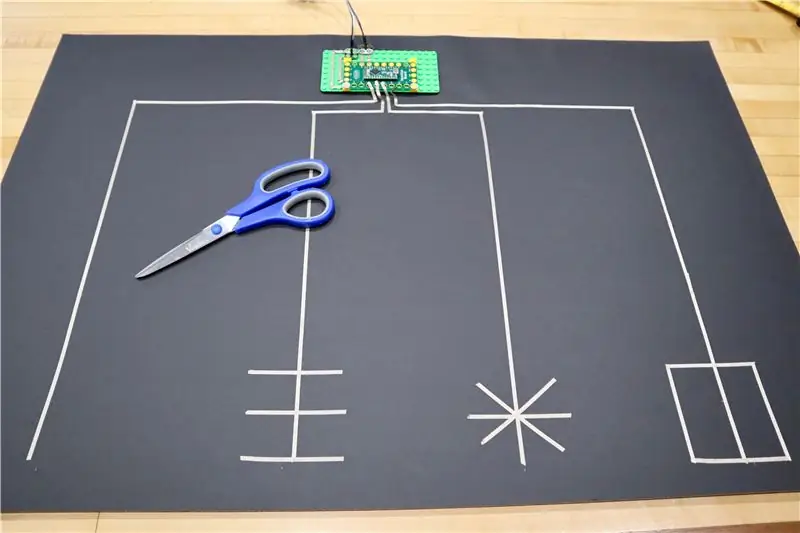
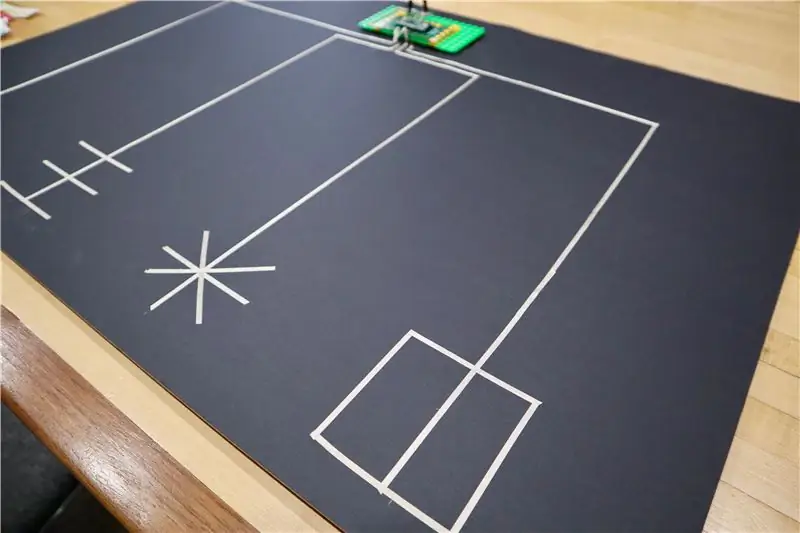
Si ho volguéssiu, podríeu que els estudiants només tocessin les línies de la cinta i activessin els efectes de so. Si augmenteu la sensibilitat al codi, podeu afegir la possibilitat d'activar els "punts tàctils" mitjançant paper o adhesius.
Per ajudar a augmentar la superfície, vam fer algunes formes de cintes superposades amb la nostra cinta fabricant. Totes les nostres formes van funcionar bé per al nostre projecte d’exemple, però idealment voldríeu tenir cinta a la major part de la vostra imatge.
La cinta de treball de conductes d'alumini també és molt conductora, però només a la part superior. Podeu posar-ne un tros al final de la vostra línia d’aixeta, només heu d’assegurar-vos que la cinta del fabricant s’estengui a la part superior de la cinta d’alumini. (Feu que la cinta sigui conductora a la part superior i inferior. Tan sols com una peça de cinta Maker se superposa a una altra, tindreu una connexió elèctrica sòlida.)
El mateix es pot dir també sobre l’ús de pintura conductora, com la pintura conductiva nua. Això també crearia una àrea gran per utilitzar-la com a "punt de contacte". Tanmateix, en aquesta situació probablement sigui molt més fàcil fer una forma amb cinta conductora.
Pas 5: modificació del codi
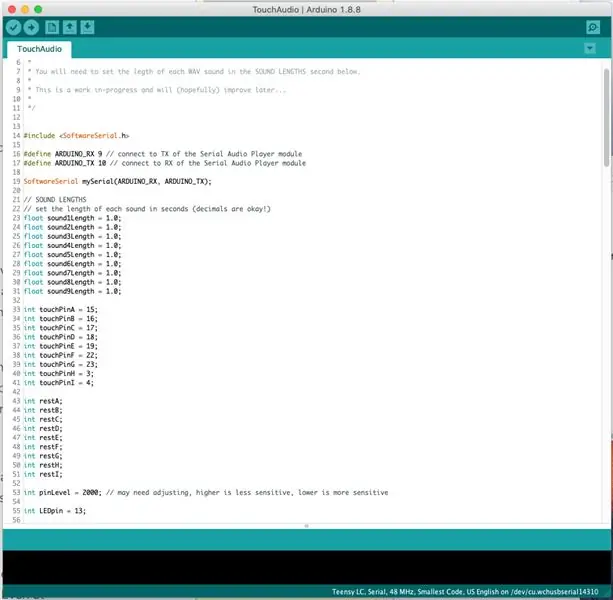
Feu clic en aquest enllaç per descarregar el nostre codi, recursos i fitxers de so de prova.
*** Si l'enllaç anterior deixa de funcionar, aneu al nostre repositori de GitHub. També us oferirem els fitxers de codi i recursos més recents. ***
En general, no hauríeu de canviar res. El codi és bastant senzill. Toca un punt tàctil i reprodueix un fitxer d’àudio numerat assignat.
Hi ha dues opcions de configuració que podeu canviar i que podeu modificar:
1) Durada del temps d'espera entre les entrades.
A les línies 23 a 31 podeu canviar el temps que espera cada pin abans d'acceptar una nova entrada. Per exemple, si voleu tocar amb rapidesa un punt tàctil una i altra vegada i fer que el fitxer de so es reiniciï cada vegada que el premeu, canvieu el temps a 0,5 segons.
Per a la resta, deixeu aquest paràmetre en un interval de 3-5 segons (o canvieu-los individualment perquè coincideixi amb la longitud del fitxer de so). D'aquesta manera, la gent no pot tocar els vostres efectes de so, però pot activar fàcilment un nou punt tàctil si s'avorreix amb un efecte de so llarg.
2) Sensibilitat del tacte capacitiu
A la línia 53 podeu canviar aquest número per augmentar o disminuir la funció tàctil capacitiva. Si augmenteu el nombre, disminueix la sensibilitat, si baixeu el número, augmenta la sensibilitat. L’augment de la sensibilitat significa que (probablement) podeu activar un punt tàctil a un parell de centímetres de distància.
Mantenim la nostra a una sensibilitat de 2.000. Això significa que la gent ha de tenir contacte físic amb la pintura de la paret i no l’activa a l’atzar quan s’hi passeja. Fins i tot a la baixa sensibilitat, podem activar els punts tàctils a través d’un tros de paper o de vinil.
Com a nota als professors de nens petits. Els nens tenen una massa molt inferior a la dels adults i pot ser que sigui més difícil activar els "punts de contacte". Canviar la sensibilitat solucionarà això.
Pas 6: pengeu el codi
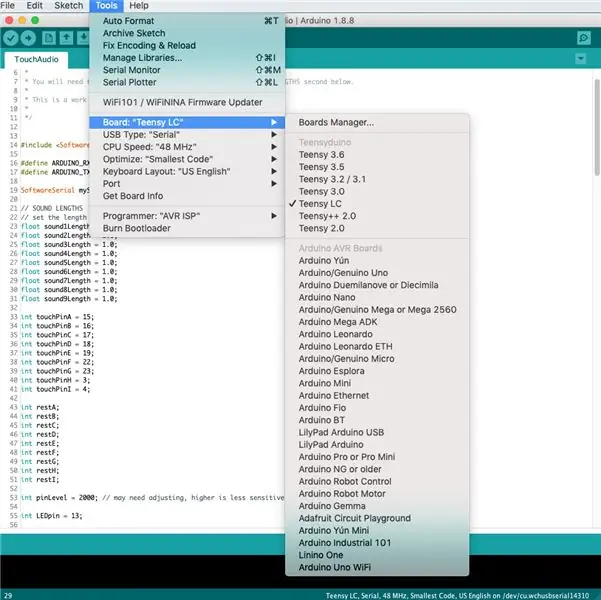
Descarregueu el programari gratuït Arduino si encara no el teniu.
Com que fem servir un Teensy LC a la Taula d’Invenció, també haureu de descarregar alguns fitxers de recursos addicionals per a aquest tauler. Podeu agafar-los de franc al lloc web del PJRC. (Els usuaris de Mac OS 10.15 han de baixar una versió modificada de l'IDE complet d'Arduino del lloc web PJRC que tingui els fitxers de recursos integrats. L'únic inconvenient d'això és que es tracta d'un fitxer gran.)
Trieu Teensy LC com a Arduino que vulgueu al programari i pengeu-lo. (Els usuaris de Mac OS 10.15 també hauran de triar el port on es troba Teensy LC.)
Pas 7: carregar fitxers a la targeta SD

Hem configurat les coses perquè determinats pins es connectin a determinades carpetes. Canvieu el fitxer d’aquesta carpeta sempre que vulgueu un efecte de so nou. Per exemple, el pin 15 s'assigna a la carpeta 01, el pin 16 a la carpeta 02, el pin 17 a la carpeta 03, etc. (Si mai ho oblideu, tot està recollit al codi.)
Usuaris de Windows:
Formateu la targeta micro SD en FAT. Creeu carpetes número 01-09 a la targeta. Introduïu els fitxers mp3 o wave a cadascuna d’aquestes carpetes. Introduïu la targeta micro SD al mòdul mp3.
Usuari de Mac OS:
Obriu la utilitat de disc i formateu la targeta micro SD com a (MS DOS) FAT. Creeu carpetes a la targeta amb el número 01-09. Introduïu els fitxers mp3 o Wave a aquesta carpeta.
Ara, per alguna raó, Mac OS crea petits fitxers invisibles que desordenen el mòdul mp3, de manera que vam crear una solució. Descarregueu aquest script que hem escrit i enganxeu-lo a la targeta SD. Ressalteu tota la carpeta (amb els fitxers de música allà) i arrossegueu-los a la icona de script. Això eliminarà els fitxers invisibles. Haureu de fer-ho cada vegada que canvieu els fitxers de so, és per això que probablement és útil mantenir l’escript a la targeta SD.
Pas 8: provar les coses

Introduïu la targeta micro SD al mòdul mp3, connecteu l'altaveu i connecteu la placa d'invenció.
ATURA! Abans de tocar res, espereu fins que s'encengui el petit LED de la placa d'invenció. El codi té una "calibració" tàctil capacitiva de cinc segons que té lloc cada vegada que s'encén. Un cop el LED estigui encès, ja està bo.
Sense so
El vostre altaveu està connectat i el volum augmentat? Aquest és un error que hem comès abans.
Comproveu que tingueu la targeta SD. (I heu carregat fitxers de so, oi?)
Comproveu les connexions des de la placa MP3 amb la placa d’invenció. Quan toqueu un punt tàctil, el petit LED del mòdul del reproductor MP3 començarà a parpellejar, cosa que indica que reprodueix un fitxer de so. Si no parpelleja, vol dir que no rep instruccions de la Junta d’Invencions.
Proveu de passar els dits pels diferents passadors de la placa d’invenció. És possible que la calibració hagi fallat.
Només es poden utilitzar tipus de fitxers.mp3 i.wav; altres no es reproduiran.
Ets un nen o una persona més petita? És possible que el vostre cos no tingui prou massa per activar un punt tàctil. Augmenteu la sensibilitat per obtenir millors resultats.
Massa so
Si els fitxers de so es reprodueixen constantment, canvieu la sensibilitat i els retards.
Reproducció de fitxers incorrectes (sobretot en Mac OS)
No heu utilitzat l'script per netejar els fitxers invisibles.
Les vostres línies de cinta estan connectades als pins correctes?
Heu utilitzat carpetes numerades?
Proveu de canviar el nom del fitxer de les carpetes a números.
El codi no es penja
Assegureu-vos que heu descarregat el connector Teensy per a l’IDE Arduino.
Assegureu-vos que Teensy LC estigui seleccionat.
Suspireu … assegureu-vos que el vostre Arduino estigui endollat a l'ordinador.
Pas 9: Plans de lliçons
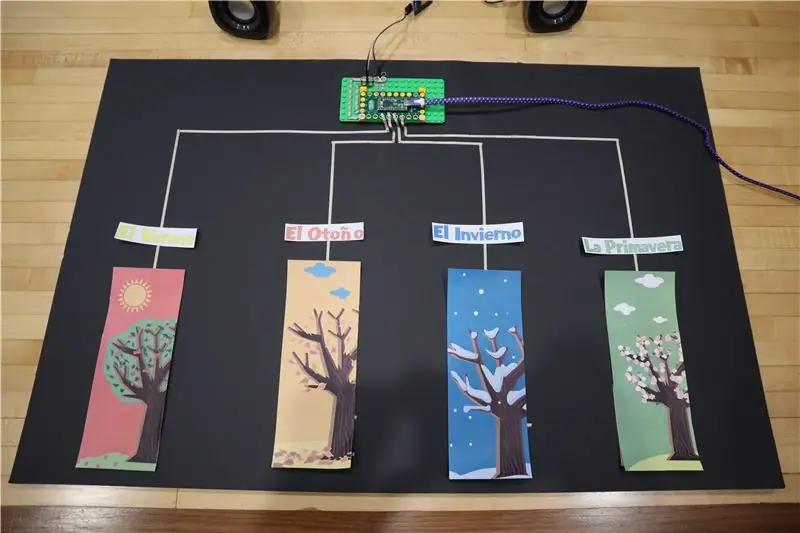
Descarregueu els nostres exemples de plans de lliçons aquí.
Per citar el nostre escriptor curricular Andy quan parlem d’aquesta activitat:
"Tot i que és prou senzill per abordar aquesta construcció I els conceptes d'electrònica / programació que la condueixen amb els estudiants, la placa d'invenció és encara més fàcil de muntar només per part de l'educador de l'aula. Es pot fixar a gairebé qualsevol superfície de la sala, des de taules fins a parets. Quan es completi, un educador pot carregar fitxers d'àudio individuals que es reprodueixen quan s'activa cada teclat tàctil. Això pot ser útil de diverses maneres, però principalment com a estació divertida d'autoexamen d'aula. Introduïu-la a la rotació de les estacions de l'aula … utilitzeu-lo per motivar sessions de pràctiques de simulacre i mort efectives coixos, però encara efectius."
El problema d’aquest projecte es deu al seu caràcter modular com a educador, haureu de trobar la forma DESTINADA d’utilitzar-lo a la vostra aula. El que funciona per a una classe i una classe probablement no funcionarà bé per a una altra persona.
Els nostres plans de lliçons proporcionen alguns exemples d’activitats simples per a un parell de situacions habituals a les aules que no són ciències:
1) Aula ESL
Aquest és el projecte que hem representat a les imatges anteriors. Els estudiants relacionen les cartes angleses (o espanyoles) amb les pistes de la imatge i la veu.
Un aspecte que us recomanem que implementeu és que els estudiants creen els fitxers de so per al projecte. La majoria d’ordinadors i ordinadors portàtils moderns incorporen micròfons. Vam utilitzar el micròfon integrat al nostre iMac amb Quicktime Player (en tots els Mac) per gravar l'àudio al nostre exemple.
2) Aula de matemàtiques
L’ús d’una placa sonora per ajudar els estudiants a memoritzar les taules de multiplicar és una implementació molt senzilla que el professor pot canviar fàcilment cada setmana. En el nostre pla d’exemple, plantegem una situació en què un professor carrega els números parlats al sistema i, a continuació, fa que els estudiants escrivin solucions de multiplicació mitjançant aquests dígits.
Els problemes de la història també són una implementació molt senzilla d’aquest projecte amb números i imatges.
3) Aula d’Arts del Llenguatge
Per als estudiants més joves, es pot utilitzar un Story Board perquè els estudiants posin les històries en ordre cronològic. Aquesta és una altra situació en què els estudiants poden ajudar gravant històries que creen.
Altres idees serien la conjugació de bern o simplement una simple pràctica de vocabulari.
Pas 10: Pensaments finals
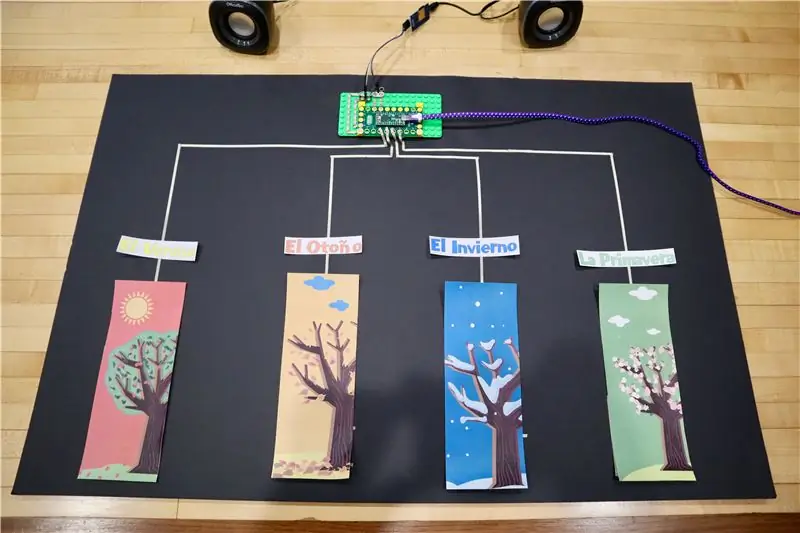
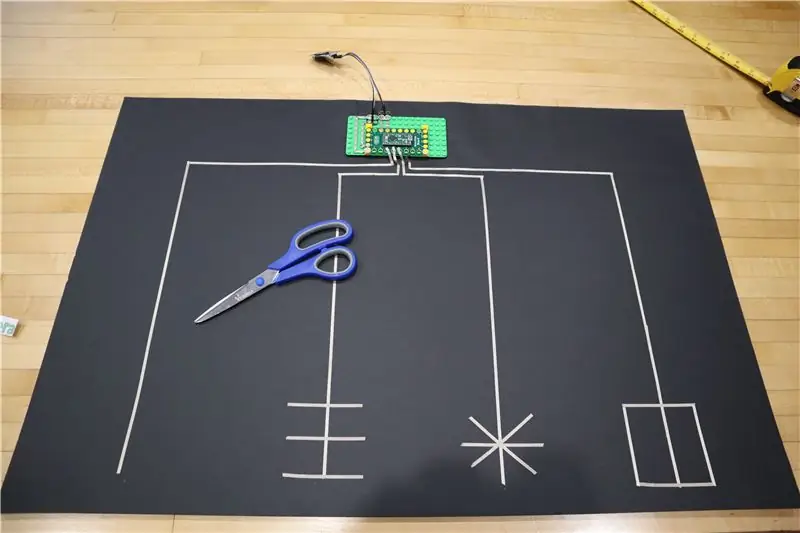

Aquesta versió reduïda té un munt d'aplicacions per a les aules o l'aprenentatge domèstic, sobretot perquè aquest projecte es pot fer per menys de 100 dòlars i es pot canviar sense fi. És atractiu, té un gran interès i permet la creació i la creació d’activitats dirigides pels estudiants. Només desitgem que ho tornéssim a tenir a les nostres pròpies aules.
Quin tipus d’activitats divertides a l’aula muntaries amb aquest tipus de projecte?
Recomanat:
Arduino Line Follower Wallrides Classroom Whiteboard: 8 passos (amb imatges)

Arduino Line Follower Wallrides Classroom Whiteboard: Seguir la línia a terra és massa avorrit. Hem intentat mirar un angle diferent als seguidors de la línia i portar-los a un altre avió: a la pissarra blanca de l’escola. Mireu què en va sortir
Arduino Quiz Buzzer: 8 passos (amb imatges)

Arduino Quiz Buzzer: Hola! Aquest és el meu primer instructible. Els plans de Quiz Buzzer van començar quan el meu company, que també acull un programa de jocs, va demanar persones que podrien construir un Quiz Buzzer. Vaig assumir aquest projecte i amb l'ajut de pocs amics (Blaze i Errol) i
Com desmuntar un ordinador amb passos i imatges senzills: 13 passos (amb imatges)

Com desmuntar un ordinador amb passos i imatges senzills: és una instrucció sobre com desmuntar un ordinador. La majoria dels components bàsics són modulars i fàcilment eliminables. Tanmateix, és important que us organitzeu al respecte. Això us ajudarà a evitar la pèrdua de peces i també a fer el muntatge
Quiz Game Buzzer Bluetooth Edition: 7 passos (amb imatges)

Quiz Game Buzzer Bluetooth Edition: així que vaig crear aquest Quiz Buzzer fa un temps … https: //www.instructables.com/id/Quiz-Game-Show-Bu … Després d’utilitzar-lo durant un temps vaig rebre alguns comentaris i decidiu millorar-lo. Per veure el codi … hauria de funcionar bé … https: //bitbucket.org/Clapoti/triviabuz
Certamen Quiz Practice Machine: 12 passos (amb imatges)

Certamen Quiz Practice Machine: la competició per equips de certamen de la Lliga Clàssica Junior consisteix en preguntes sobre qüestions sobre temes grecs / romans. Els concursants individuals premen botons de timbre quan tenen una resposta. La màquina fa un seguiment de l'ordre en què es pre
